TFS二次开发-基线文件管理器(3)-源码文件的读取
TFS登录成功后,就可以开始读取源码目录树了。
一般来说,我不建议将整个树全部读取出来,因为这里不光存有项目文件,还有项目源码。如果全部读取出会是非常大的一棵树。因此我建议只读出根目录,每一次点击打开一级子目录。这样找到自己需要选取的文件即可。
上一节中,我们已经登录完成。
//获取选择的项目名称,这里是单项目,一次取pi[0]的名称 pi = tpp.SelectedProjects; ProjectURL = pi[].Name; VersionControlServer version = server.GetService(typeof(VersionControlServer)) as VersionControlServer; //此处获取项目第一级文件目录 ItemSet items = version.GetItems(@"$\" + ProjectURL, RecursionType.OneLevel);
接下来构建项目的第一级目录树。获取的item是一个包括父节点的目录,因此要去除后再添加
//先清空树
treeView1.Nodes.Clear();
//获取父节点
Item SubItem = items.Items[];
string MainSub = SubItem.ServerItem;
foreach (Item item in items.Items)
{
//去除父节点
if (MainSub == item.ServerItem)
{
}
else
{
TreeNode tnadd = new TreeNode(item.ServerItem);
tnadd.Name = item.ServerItem;
treeView1.Nodes.Add(item.ServerItem, item.ServerItem);
}
}
执行后的效果如下。项目下有两级目录。
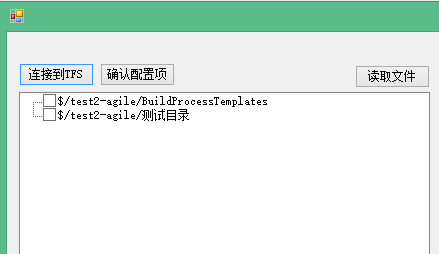
接下来做树的点击事件。通过递归,向点击的节点添加子节点。
/// <summary>
/// 选择结点后的处理事件
/// </summary>
/// <param name="sender"></param>
/// <param name="e"></param>
private void treeView1_AfterCheck(object sender, TreeViewEventArgs e)
{
if (e.Action != TreeViewAction.Unknown)
{
version = server.GetService(typeof(VersionControlServer)) as VersionControlServer;
ItemSet items = version.GetItems(e.Node.Text, RecursionType.OneLevel);
foreach (Item item in items.Items)
{
if (e.Node.Text == item.ServerItem)
{
}
else
{
//这里用name来存储changeset的版本ID,text存显示路径
e.Node.Nodes.Add(item.ServerItem, item.ServerItem, item.ChangesetId);
}
e.Node.Expand();
}
}
}
最终的效果如下。
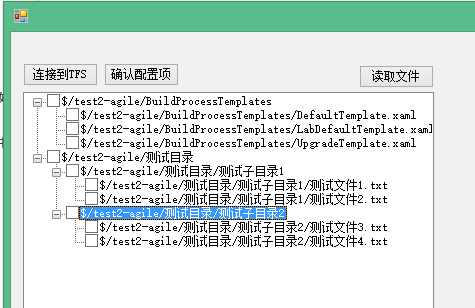
TFS二次开发-基线文件管理器(3)-源码文件的读取的更多相关文章
- TFS二次开发-基线文件管理器(5)-源码文件的读取
在上一节中,我们在保存标签之前,已经将勾选的文件路径保存到了Listbox中,这里只需要将保存的数据输出去为txt文档就可以做版本控制了. 版本文件比较复杂的是如何读取,也就是如何通过文件路径 ...
- TFS二次开发-基线文件管理器(1)-设计
CMMI在做基线文件管理的时候,常常是需要记录一部分基线文件的版本.并且这个基线文件记录也需要进行版本控制.TFS在做这件事的时候一般来说会选用标签(Lable)来做一系列文件的版本记录. 但是我发现 ...
- TFS二次开发-基线文件管理器(2)-TFS登录
首先需要做一个TFS的登录. 以前的文章是使用的DomainProjectPicker 最新的VS里面使用的是TeamProjectPicker 首先可以在WinForm程序上写一个Button,然后 ...
- TFS二次开发-基线文件管理器(4)-标签的创建
上一节已经完成了源码文件的读取,如果要将已经选择的文件保存为一个标签(Lable).在VS我们只能对一个目录做标签,非常的不方便.如果用下面的方法,将选择的文件路径保存为一个List在打标签,就非常的 ...
- TFS二次开发系列:三、TFS二次开发的第一个实例
首先我们需要认识TFS二次开发的两大获取服务对象的类. 他们分别为TfsConfigurationServer和TfsTeamProjectCollection,他们的不同点在于可以获取不同的TFS ...
- TFS二次开发、C#知识点、SQL知识总结目录
TFS二次开发系列 TFS二次开发系列:一.TFS体系结构和概念 TFS二次开发系列:二.TFS的安装 TFS二次开发系列:三.TFS二次开发的第一个实例 TFS二次开发系列:四.TFS二次开发Wor ...
- TFS二次开发系列:七、TFS二次开发的数据统计以PBI、Bug、Sprint等为例(一)
在TFS二次开发中,我们可能会根据某一些情况对各个项目的PBI.BUG等工作项进行统计.在本文中将大略讲解如果进行这些数据统计. 一:连接TFS服务器,并且得到之后需要使用到的类方法. /// < ...
- TFS二次开发的数据统计以PBI、Bug、Sprint等为例(一)
TFS二次开发的数据统计以PBI.Bug.Sprint等为例(一) 在TFS二次开发中,我们可能会根据某一些情况对各个项目的PBI.BUG等工作项进行统计.在本文中将大略讲解如果进行这些数据统计. 一 ...
- TFS二次开发、C#知识点、SQL知识
TFS二次开发.C#知识点.SQL知识总结目录 TFS二次开发系列 TFS二次开发系列:一.TFS体系结构和概念 TFS二次开发系列:二.TFS的安装 TFS二次开发系列:三.TFS二次开发的第一 ...
随机推荐
- DLL内存分配与共享
一旦DLL的文件映像被映射到调用进程的地址空间中,DLL的函数就可以供进程中运行的所有线程使用.实际上,DLL几乎将失去它作为DLL的全部特征.对于进程中的线程来说,DLL的代码和数据看上去就像恰巧是 ...
- Azure Storage Blob Go SDK示例
简介 前面一篇博客介绍了关于Azure ManagerAPI Go SDK的使用,本篇继续介绍使用Blob Go SDK 操作中国区Azure Blob. SDK下载: go get github.c ...
- es number_of_shards和number_of_replicas
number_of_replicas 是数据备份数,如果只有一台机器,设置为0 number_of_shards 是数据分片数,默认为5,有时候设置为3 可以在线改所有配置的参数,number_of ...
- caffe 中如何打乱训练数据
第一: 可以选择在将数据转换成lmdb格式时进行打乱: 设置参数--shuffle=1:(表示打乱训练数据) 默认为0,表示忽略,不打乱. 打乱的目的有两个:防止出现过分有规律的数据,导致过拟合或者不 ...
- 经常使用传感器协议3:CJ/T-188 冷热量表协议解析2
本文详细阐述JY公司冷热量表(记热量)传输协议.并以此说明CJ/T-188协议在厂家详细应用时,并不一致. 本文及兴许文章将对这些不同点予以总结(文中所述协议与日志"CJ/T-188 ...
- Atitit.java 反编译 工具 attilax 总结
Atitit.java 反编译 工具 attilax 总结 1. 三大核心核心引擎——1 2. JAD Jad attitude推荐这个1 2.1. Jdec.2 2.2. 二. 源码开放的 J ...
- ModelSim高级使用进阶_1_do文件和批处理文件使用_Camp
https://wenku.baidu.com/view/50fb251914791711cc7917fd.html https://wenku.baidu.com/view/73187dcefe47 ...
- netty通用解码器LengthFieldBasedFrameDecoder
2.2.4. LengthFieldBasedFrameDecoder解码器 了解TCP通信机制的读者应该都知道TCP底层的粘包和拆包,当我们在接收消息的时候,显示不能认为读取到的报文就是个整包消息, ...
- Git merge two repositories (ZZ)
转自 https://stackoverflow.com/questions/2428137/how-to-rebase-one-git-repository-onto-another-one If ...
- 小数数据精度问题Double与BigDecimal
做项目的过程中涉及到小数问题的时候,一般我都用Double类型,但是经常出现*.999999998这种数据,然后自己再手动四舍五入,简直傻的要死. 明明就是一个1.51-1.38的问题,很简单怎么会得 ...
